Benutzerzugriff auf Umgebungen mit Sicherheitsgruppen und Lizenzen steuern
Anmerkung
Das neue und verbesserte Power Platform Admin Center befindet sich jetzt in der öffentlichen Vorschauversion! Wir haben das neue Admin Center so gestaltet, dass es benutzerfreundlicher ist und eine aufgabenorientierte Navigation bietet, mit der Sie bestimmte Ergebnisse schneller erzielen können. Wir werden neue und aktualisierte Dokumentationen veröffentlichen, sobald das neue Power Platform Admin Center in die allgemeine Verfügbarkeit übergeht.
Wenn Ihr Unternehmen über mehrere Umgebungen verfügt, können Sie Sicherheitsgruppen verwenden, um zu steuern, welche lizenzierten Benutzenden Mitglieder einer bestimmten Umgebung sein können.
Anmerkung
Informationen dazu, wie der Benutzerzugriff für Microsoft Dataverse for Teams funktioniert, erhalten Sie unter Benutzerzugriff auf Dataverse for Teams-Umgebungen.
Stellen Sie sich beispielsweise das folgende Szenario vor:
| Environment | Sicherheitsgruppe | Purpose |
|---|---|---|
| Coho Winery-Vertrieb | Sales_SG | Bietet Zugriff auf die Umgebung, die Verkaufschancen erstellt, Angebote bearbeitet und Geschäfte abschließt. |
| Coho Winery-Marketing | Marketing_SG | Bietet Zugriff auf die Umgebung, die Marketingaktivitäten über Marketingkampagnen und Werbung antreibt. |
| Coho Winery-Service | Service_SG | Stellt Zugriff auf die Umgebung bereit, die Kundenfälle verarbeitet. |
| Coho Winery-Entwickler | Developer_SG | Stellt Zugriff auf die Sandbox-Umgebung bereit, die für Entwicklung und Tests verwendet wird. |
In diesem Beispiel bieten vier Sicherheitsgruppen kontrollierten Zugriff auf eine bestimmte Umgebung.
Beachten Sie die folgenden Informationen zu Sicherheitsgruppen:
Über verschachtelte Sicherheitsgruppen
Mitglieder einer verschachtelten Sicherheitsgruppe in einer Umgebungssicherheitsgruppe werden nicht vorab bereitgestellt oder automatisch zur Umgebung hinzugefügt. Sie können jedoch der Umgebung hinzugefügt werden, wenn Sie eine Dataverse-Gruppe Team für die verschachtelte Sicherheitsgruppe erstellen.
Ein Beispiel für dieses Szenario: Sie haben beim Erstellen der Umgebung eine Sicherheitsgruppe für die Umgebung zugewiesen. Während des Lebenszyklus der Umgebung möchten Sie der Umgebung Mitglieder hinzufügen, die von Sicherheitsgruppen verwaltet werden. Sie erstellen eine Sicherheitsgruppe in Microsoft Entra ID, wie z. B. Manager, und ordnen alle Ihre Manager der Gruppe zu. Anschließend fügen Sie diese Sicherheitsgruppe als untergeordnetes Element der Umgebungssicherheitsgruppe hinzu, erstellen ein Dataverse-Gruppenteam und weisen dem Gruppenteam ein Sicherheitsrolle zu. Ihre Manager können jetzt sofort auf Dataverse zugreifen.
Ein Mitglied einer verschachtelten Sicherheitsgruppe wird auch zur Laufzeit in die Umgebung hinzugefügt, wenn das Mitglied das erste Mal auf die Umgebung zugreift. Aber das Mitglied kann keine Anwendung ausführen und auf keine Daten zugreifen, bis ihm eine Sicherheitsrolle zugewiesen wird.
Wenn Benutzende der Sicherheitsgruppe hinzugefügt werden, werden sie zur Umgebung hinzugefügt.
Wenn Benutzende aus der Gruppe entfernt werden, werden sie in der Umgebung deaktiviert.
Wenn eine Sicherheitsgruppe einer vorhandenen Umgebung mit Benutzenden zugeordnet wird, werden alle Benutzenden deaktiviert, die nicht Mitglied der Umgebung sind.
Wenn eine Umgebung keine zugehörige Sicherheitsgruppe hat, werden alle Benutzer mit einer Dataverse-Lizenz (Apps zur Kundenbindung – Dynamics 365 Sales, Dynamics 365 Customer Service, Dynamics 365 Field Service, Dynamics 365 Marketing und Dynamics 365 Project Service Automation –, Power Automate, Power Apps usw.) als Benutzende erstellt und in der Umgebung aktiviert.
Wenn eine Sicherheitsgruppe mit einer Umgebung verbunden ist, werden nur Benutzer mit Dataverse-Lizenzen oder pro App-Plan, die Mitglieder der Umgebungssicherheitsgruppe sind, als Benutzer in der Umgebung erstellt.
Wenn Sie keine Sicherheitsgruppe angeben, werden alle Benutzende, die eine Dataverse-Lizenz (Apps zur Kundenbindung, z. B. Dynamics 365 Sales und Customer Service) oder Pro-App-Plan haben, der neuen Umgebung hinzugefügt.
Neu: Sicherheitsgruppen können nicht den Standard- und Entwicklungsumgebungstypen zugewiesen werden. Wenn Sie Ihrer Standard- oder Entwicklerumgebung bereits eine Sicherheitsgruppe zugewiesen haben, empfehlen wir, diese zu entfernen, da die Standardumgebung für alle Benutzer im Mandanten freigegeben werden soll und die Entwicklerumgebung nur für den Besitzer der Umgebung bestimmt ist.
Umgebungen unterstützen die Zuordnung der folgenden Gruppentypen: Sicherheit und Microsoft 365. Das Zuordnen von anderen Gruppentypen wird nicht unterstützt.
Achten Sie bei der Auswahl einer Sicherheitsgruppe darauf, eine Microsoft Entra-Sicherheitsgruppe auszuwählen und nicht eine, die im lokalen Windows Active Directory erstellt wurde. Lokale Windows AD-Sicherheitsgruppen werden nicht unterstützt.
Wenn ein Benutzender nicht zu der der Umgebung zugewiesenen Sicherheitsgruppe gehört, aber über die Rolle der Fachkraft für die Power Platform-Administration verfügt, wird er dennoch als aktiver Benutzender angezeigt und kann sich anmelden.
Wenn einem Benutzenden die Rolle der Fachkraft für die Dynamics 365 Serviceadministration zugewiesen ist, muss er zu der Sicherheitsgruppe gehören, bevor er in der Umgebung aktiviert wird. Er kann erst dann auf die Umgebung zugreifen, wenn er der Sicherheitsgruppe hinzugefügt und aktiviert wurde.
Alle Ihre Anwendungsbenutzenden können in allen Umgebungen ausgeführt werden, die mit einer Sicherheitsgruppe gesichert sind, ohne dass sie Mitglied der Sicherheitsgruppe sein müssen.
Anmerkung
Allen lizenzierten Benutzenden müssen, ob sie Mitglieder der Sicherheitsgruppen sind oder nicht, Sicherheitsrollen zugewiesen sein, um auf Daten in den Umgebungen zuzugreifen. Sie weisen Sicherheitsrollen in der Webanwendung zu. Verfügen Benutzende nicht über eine Sicherheitsrolle, wird ihnen beim Versuch, eine App auszuführen, der Datenzugriff verweigert. Benutzende können erst auf Umgebungen zugreifen, wenn ihnen mindestens eine Sicherheitsrolle für diese Umgebung zugewiesen ist. Weitere Informationen finden Sie unter Umgebungssicherheit konfigurieren. Die automatische Benutzerzuweisung zu einer Umgebung wird für Testumgebungen nicht unterstützt. Für Testumgebungen müssen Benutzer manuell zugewiesen werden.
Eine Sicherheitsgruppe erstellen und der Sicherheitsgruppe Benutzer hinzufügen
Melden Sie sich beim Microsoft 365 Admin Center an.
Wählen Sie Teams & Gruppen>Aktive Teams & Gruppen.
Wählen Sie + Gruppe hinzufügen aus.
Ändern Sie den Typ in Sicherheitsgruppe, fügen Sie den Namen und die Beschreibung der Gruppe hinzu und wählen Sie dann Hinzufügen>Schließen aus.
Wählen Sie die erstellte Gruppe aus und neben Mitglieder die Option Bearbeiten.
Wählen Sie + Mitglieder hinzufügen aus. Wählen Sie die Benutzer aus, die Sie zur Sicherheitsgruppe hinzufügen möchten, und klicken Sie dann mehrmals auf Speichern>Schließen, um zur Liste Gruppen zurückzukehren.
Wenn Sie einen Benutzer aus der Sicherheitsgruppe entfernen, wählen Sie die Sicherheitsgruppe und dann neben MitgliederBearbeiten aus. Wählen Sie - Entfernen von Mitgliedern und dann X für jedes Mitglied, das Sie entfernen möchten.
Anmerkung
Wenn die Benutzenden, die Sie der Sicherheitsgruppe hinzufügen möchten, nicht erstellt wurden, erstellen Sie sie und weisen Sie ihnen Dataverse-Lizenzen zu.
Zum Hinzufügen mehrerer Benutzer siehe: Hinzufügen von Benutzern zu Office365-Gruppen per Massenvorgang.
Erstellen eines Benutzers und zuweisen einer Lizenz
Melden Sie sich im Microsoft 365 Admin Center an, wählen Benutzer>Aktive Benutzer>+ einen Benutzer hinzufügen.
Geben Sie die Benutzerinformationen ein, wählen Sie Lizenzen und dann Hinzufügen aus.
Mehr Informationen: Benutzer hinzufügen und gleichzeitig Lizenzen zuweisen
Alternativ können Sie Pro-App-Pässe kaufen und zuweisen: Über Power Apps Pro-App-Pässe
Anmerkung
Wenn einer Umgebung ein Power Apps Pro-App-Plan zugewiesen wurde, werden alle Benutzenden als lizenziert betrachtet, wenn sie versuchen, auf die Umgebung zuzugreifen, auch Benutzende, denen keine individuellen Lizenzen zugewiesen wurden. Die Pro-App-Plan-Zuweisung in einer Umgebung erfüllt die Anforderung, dass Benutzende lizenziert sein müssen, um auf die Umgebung zugreifen zu können.
Eine Sicherheitsgruppe einer Umgebung zuordnen
Melden Sie sich beim Power Platform Admin Center als Administrator (Dynamics 365-Administrator oder Microsoft Power Platform-Administrator) an.
Wählen Sie im Navigationsbereich Umgebungen aus.
Wählen Sie den Name der Umgebung.
Wählen Sie Bearbeiten.
Wählen Sie den Bereich Details bearbeiten und dann das Symbol Bearbeiten im Bereich Sicherheitsgruppe aus.
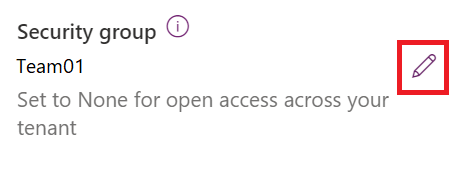
Nur die ersten 200 Sicherheitsgruppen werden zurückgegeben und sind standardmäßig auswählbar. Verwenden Sie Suchen, um nach einer bestimmten Sicherheitsgruppe zu suchen.
Wählen Sie eine Sicherheitsgruppe, dann Fertig und anschließend Speichern aus.
Die Sicherheitsgruppe wird der Umgebung zugeordnet.
Anmerkung
Benutzende, die Canvas-Apps ausführen, wenn eine Sicherheitsgruppe mit der Umgebung der App verknüpft ist, müssen Mitglieder der Sicherheitsgruppe sein, um die Canvas-App ausführen zu können, unabhängig davon, ob die App für sie freigegeben wurde. Sonst wird Benutzern diese Fehlermeldung angezeigt: „In dieser Umgebung können keine Apps geöffnet werden“. Sie sind kein Mitglied der Sicherheitsgruppe der Umgebung.“ Wenn Ihr Power Platform Administrator Governancedetails für Ihre Organisation festgelegt hat , wird ein Governance-Kontakt angezeigt, an den Sie sich für die Mitgliedschaft in einer Sicherheitsgruppe wenden können.